

Por Gina Barrow, Última atualização: October 2, 2022
É aquela hora novamente quando uma nova versão do iOS é lançada e muitos problemas aparecem. O problema mais comum que recebemos é a perda de contatos. Muitas pessoas relataram que seus contatos desapareceram após atualizar seus dispositivos.
Pode haver uma série de razões possíveis pelas quais o seu Os contatos do iPhone desapareceram. E precisamos descobrir o que causou isso. Às vezes, isso pode ser causado por uma conexão ruim ou um atraso na sincronização de dados, ou também pode ser uma atualização defeituosa. No entanto, é bastante desafiador saber o que realmente aconteceu.
Por que meus contatos desapareceram do meu iPhone? Aqui estão algumas causas conhecidas para o desaparecimento de contatos no iPhone:
A boa notícia é que você pode corrigir esse problema rapidamente. Armado com o entendimento correto da causa raiz, você pode recuperar os contatos do iPhone que desapareceram. Neste artigo, daremos 5 correções que podem restaurar seus contatos em questão de tempo e recupere facilmente arquivos apagados no seu iPhone.
Parte #1: 5 correções rápidas para contatos do iPhone desapareceramParte #2: Resumo
Antes de entrar em pânico e procurar seus contatos, saiba que esse problema é bastante comum e pode ser facilmente corrigido. Se você fez um backup do seu iPhone, então tenha certeza de que você pode restaurá-lo a qualquer momento.
Aqui estão os 5 métodos para corrigir contatos do iPhone que desapareceram:
Se você atualizou recentemente para o iOS mais recente, seu telefone demorará um pouco para processar tudo e continuar. Você pode reiniciar seu iPhone para limpá-lo de qualquer processo em andamento e dar a você um novo começo.
Depois que o dispositivo for reiniciado, tente abrir o Contactos app e veja se eles estão de volta.
Uma rede instável ou uma conexão ruim pode levar a vários problemas, incluindo Os contatos do iPhone desapareceram. Certifique-se de que sempre que realizar qualquer atualização ou alteração em seu dispositivo, você tenha uma excelente conexão de celular ou de Internet.
Você pode redefinir as configurações de rede para limpar seu dispositivo de conexões de rede instáveis. Para fazer isso, consulte as etapas abaixo:
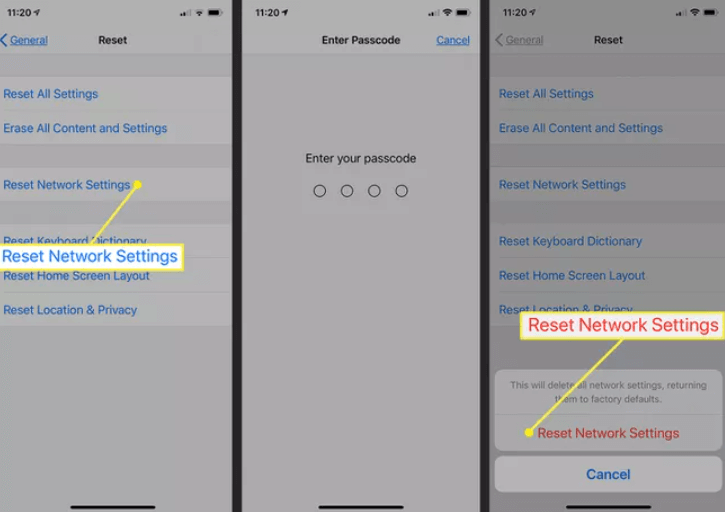
Pode ser necessário reinserir a senha da Internet após a redefinição. Verifique se seus contatos estão de volta. Caso contrário, prossiga para o próximo método.
Talvez o iCloud tenha parado temporariamente de sincronizar seus contatos após uma atualização ou interrupção da rede. Tente desligar os contatos do iCloud primeiro e reconecte para ver se o problema foi corrigido.
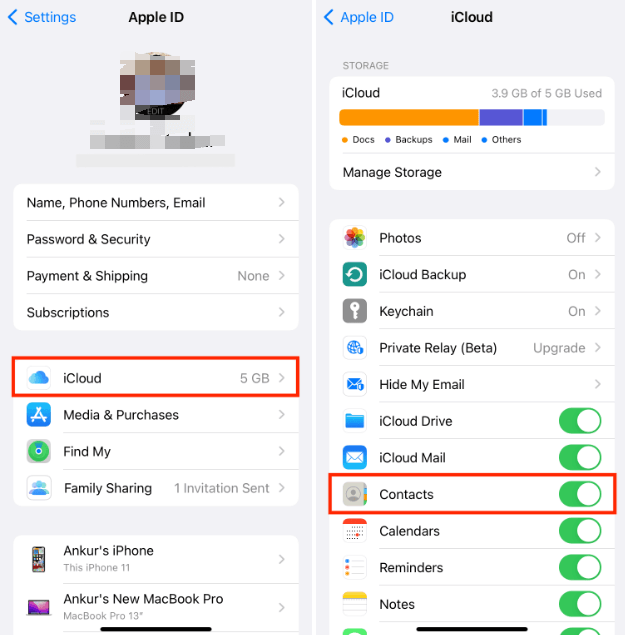
Isso permitirá que o iCloud sincronize novamente seus contatos. Depois de um tempo, verifique se seus contatos apareceram.
Se os contatos do seu iPhone ainda não aparecerem apesar do processo de solução de problemas, considere restaurá-los via iTunes.
Este método só funcionará se você tiver feito um backup do iTunes. Siga estes:
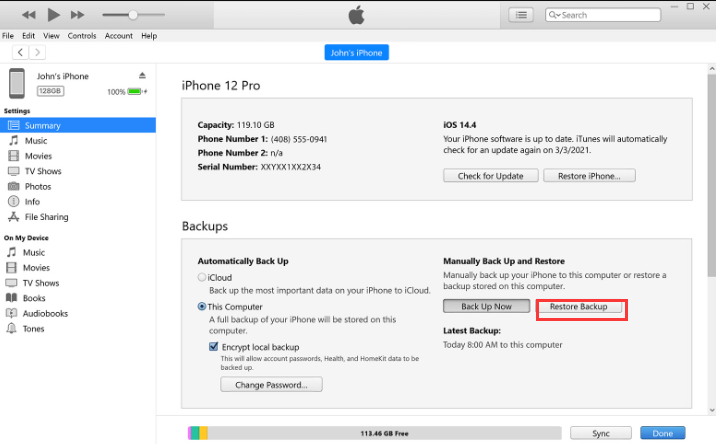
Depois de restaurar o backup do iTunes, desconecte o iPhone e verifique se seus contatos voltaram.
A pior coisa que pode acontecer com seus contatos é quando eles desaparecem e você percebe que não tem nenhum backup. Como você vai recuperá-los?
É aqui que você precisa Recuperação de dados do FoneDog iOS. Antes de perder a confiança em obter seus contatos, por que não tentar usar o FoneDog iOS Data Recovery?
iOS Recuperação de Dados
Recupere fotos, vídeos, contatos, mensagens, registros de chamadas, dados do WhatsApp e muito mais.
Recupere dados do iPhone, iTunes e iCloud.
Compatível com o mais recente iPhone e iOS.
Download grátis
Download grátis

Às vezes até contatos do iPhone com nomes ausentes, mas não se preocupe, o FoneDog iOS Data Recovery tem 3 opções para recuperar dados. Você pode recuperar dados diretamente do dispositivo ou usar o backup do iCloud e do iTunes para recuperação seletiva. Por exemplo, para recupere facilmente seus arquivos de fotos no iPhone morto.
Se os contatos do seu iPhone desapareceram e você não tinha nenhum backup, como backup do iCloud ou iTunes, você pode baixar e instalar o FoneDog iOS Data Recovery e fazer o seguinte:
Abra o FoneDog iOS Data Recovery depois de instalá-lo com sucesso no seu computador. Conecte seu iPhone usando um cabo USB e verifique se ele é reconhecido pelo software.
Clique Recuperar do dispositivo iOS no menu à esquerda e clique em Iniciar digitalização.

O FoneDog iOS Data Recovery passará pelo seu iPhone e recuperará todos os dados excluídos. A digitalização pode demorar um pouco dependendo da quantidade de dados no seu dispositivo.
Assim que a digitalização for concluída, vá para o Contactos categoria e encontre os nomes e números que desapareceram. Você pode visualizar cada contato e marcá-los para recuperação. Clique no Recuperar botão para salvar os contatos no computador.

Se você tiver backups do iCloud ou iTunes, mas não quiser restaurar todo o conteúdo, o FoneDog iOS Data Recovery também permite executar recuperação seletiva.
Você pode recuperar o backup usando este software e selecionar apenas os contatos. Os processos de recuperação são bastante semelhantes e fáceis de seguir.
As pessoas também leramComo recuperar fotos do iPhone desativado sem backupComo recuperar fotos do cofre de fotos para iPhone
Se os contatos do seu iPhone desapareceram após a exclusão de alguma conta de e-mail, é porque você sincronizou os contatos com o seu e-mail, portanto, ao excluir a conta de e-mail do seu iPhone, os contatos também são excluídos.
Resolver este problema é simples, você pode primeiro ir em “Configurações” > “Contatos” > “Contas” > “Adicionar Conta” para restaurar seus contatos. Além disso, você pode tentar restaurar os contatos dos quais foi feito backup.
Então, o que você precisa fazer quando seu Os contatos do iPhone desapareceram? Este guia ajudou você a recuperar seus contatos usando 5 métodos eficazes. Mais frequentemente, os contatos desaparecem quando foram excluídos acidentalmente, a sincronização foi interrompida ou houve qualquer problema com a atualização e iCloud serviços.
Você pode seguir estes guias de solução de problemas recomendados para ter seus contatos novamente. Se você perdeu o backup de seus contatos, pode usar o FoneDog iOS Data Recovery. Este software é ideal para recuperar dados de qualquer dispositivo iOS com e sem backup.
Você tem a certeza de que, aconteça o que acontecer, você terá uma chance maior de recuperar seus dados em apenas alguns cliques.
Deixe um comentário
Comentário
iOS Recuperação de Dados
3 Métodos para recuperar seus dados apagados do iPhone ou iPad.
Download grátis Download grátisArtigos Quentes
/
INTERESSANTEMAÇANTE
/
SIMPLESDIFÍCIL
Obrigada! Aqui estão suas escolhas:
Excelente
Classificação: 4.8 / 5 (com base em 103 classificações)